11 características de accesibilidad para iPhone que facilitan la vida para todos
Publicado: 2025-07-31Las características de accesibilidad de Apple hacen que el iPhone se pueda usar para todos. Afortunadamente, no es solo para personas con discapacidades, sino también para usuarios como usted y yo que usamos un iPhone. Por ejemplo, características como entrada de voz, toque posterior o aumento de pantalla pueden ser útiles en muchos casos.
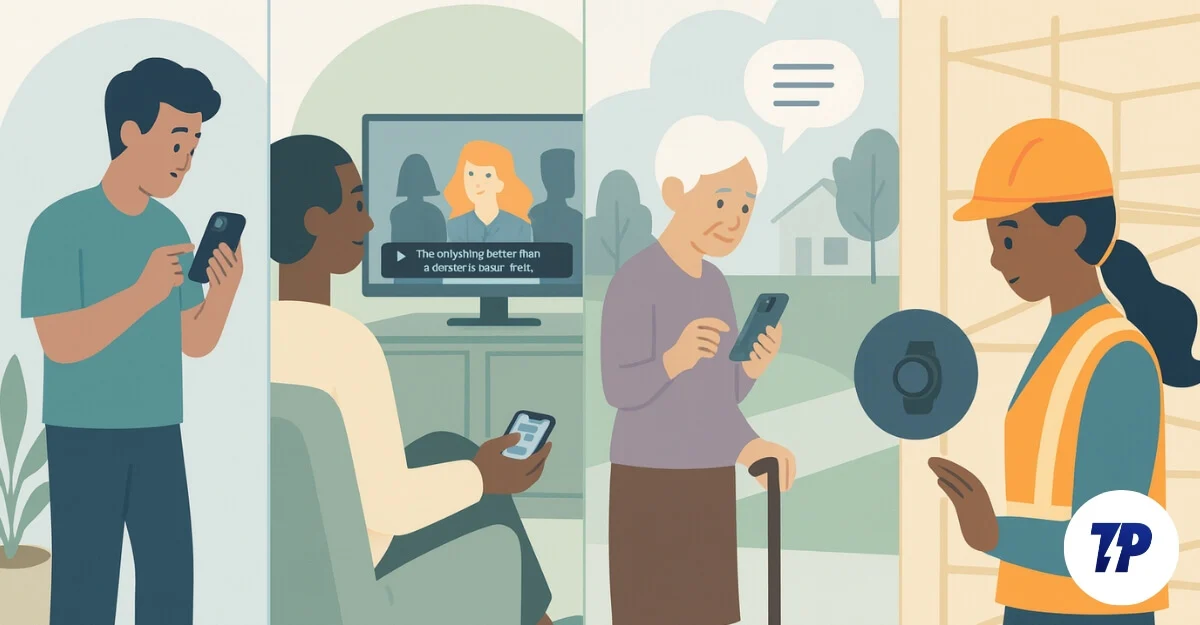
Con el reciente iOS 26, la última actualización de Apple para iPhones también presentó un puñado de nuevas características, junto con algunas nuevas funciones de accesibilidad. Entonces, después de publicar la publicación sobre las mejores opciones de desarrollador, que muchos de ustedes han amado y encontrado muy útil, he comenzado a probar diferentes configuraciones de accesibilidad durante la semana pasada en mi iPhone 14 Plus. Estas son las 10 mejores opciones útiles para usuarios cotidianos.
A diferencia de las opciones de desarrollador, la configuración de accesibilidad está disponible a nivel mundial. Puede navegar hasta la configuración, ir a la búsqueda y comenzar a habilitar estas funciones. También he ofrecido una guía fácil paso a paso para habilitar estas funciones en su iPhone. Con estos en mente, comencemos.
Tabla de contenido
12 mejores funciones de accesibilidad para iPhone
Haga que su iPhone sea más fácil de leer con una transparencia reducida
Si bien Apple ya ha estado en el centro de hacer que el iPhone sea accesible para todos, ahora está pasando por una transición de diseño donde está haciendo que toda su interfaz de usuario sea translúcida y vidriosa. Si bien esto ha recibido algunos elogios por hacer que todo el sistema sea moderno y fluido, muchas personas enfrentan problemas de legibilidad.
Si bien Apple ha estado ajustando este diseño, puede hacerlo aún menos transparente y facilitar el uso con la nueva configuración de accesibilidad disponible para todos los usuarios de iOS 26. Puede habilitar la función de transparencia reducida, que agrega un desenfoque adicional al centro de control y a todos los demás elementos vidriosos, y hace que el texto sea más legible.
Cómo habilitar reducir el modo de transparencia en su iPhone:

Abra la configuración en su iPhone, desplácese hacia abajo, toque la accesibilidad , toque el tamaño de la pantalla y el texto , y encienda la opción que dice reducir la transparencia .
Use Back Tap para realizar acciones rápidas al instante
Back Tap es una característica útil y útil en iPhones para realizar fácilmente acciones rápidas sin navegar a través de su pantalla táctil. Por ejemplo, puede habilitar un toque posterior en su iPhone para activar algunas acciones, como tomar una captura de pantalla, encender la linterna o abrir una aplicación específica.
Toque posterior en el iPhone admite tres variaciones, incluidas las toque único, doble y triple, lo que le permite establecer tres acciones diferentes para tres desencadenantes diferentes. He estado usando Back Tap desde hace un tiempo, y hay algunos casos en los que Back Tap se activa accidentalmente cuando sostiene casualmente el teléfono inteligente, por lo que le recomiendo que configure un triple Back Tap. También funciona para todos los iPhones, incluso si funciona en un caso.
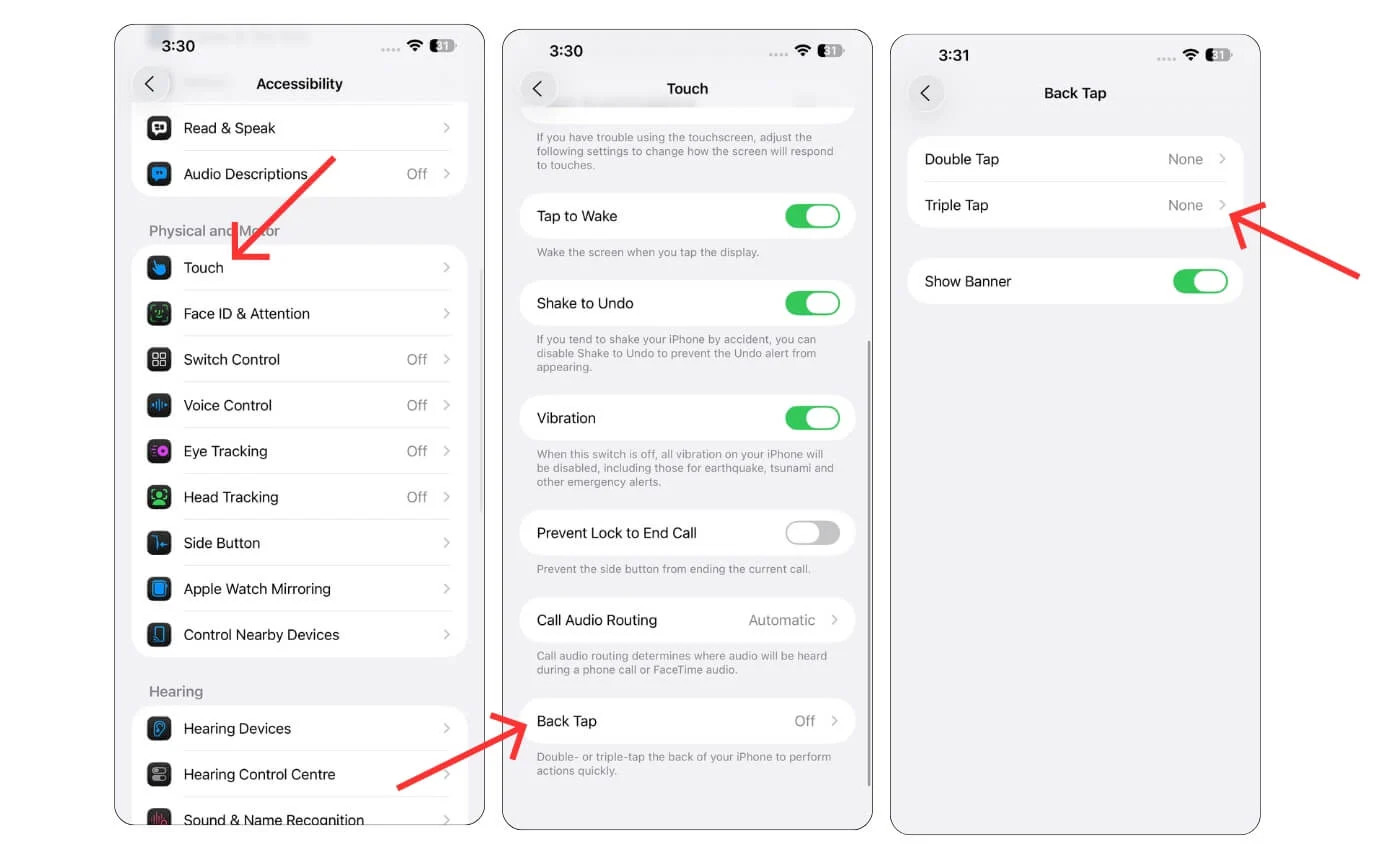
Abra la configuración en su iPhone, desplácese hacia abajo, toque Touch , toque hacia atrás y encienda la opción que dice doble o triple toque.
Mira cualquier video con subtítulos en vivo
Me encanta ver películas o programas de televisión en todos los formatos. Pero a veces, el doblaje no es compatible con mis idiomas conocidos, o tampoco tiene soporte de subtítulos. He estado esperando el soporte de subtítulos de IA locales de VLC, que también se anunció durante el MWC 2025, pero parece que VLC todavía está retrasado en esta función.
Pero gracias a los subtítulos en vivo de iOS. Ahora puedo habilitar los subtítulos locales en su iPhone para cualquier programa. Apple también le permite personalizar la apariencia; Puede personalizar y ajustar el tamaño del texto tanto como desee. Además, también puede establecer los subtítulos en vivo actuales.
Sin embargo, solo admite un número limitado de idiomas ahora. Sin embargo, puede ser un cambio de juego de dos maneras: primero, puede habilitar subtítulos en vivo en cualquier audio que se repita en su iPhone.
Por ejemplo, si desea reproducir una película o serie de televisión y eso no admite subtítulos, habilita los subtítulos en vivo en su dispositivo y comienzas a ver la serie. Y otro escenario útil es cuando tomas reuniones, especialmente si estás en un entorno ruidoso y no puedes reconocer una voz de los otros compañeros. Puede habilitar subtítulos en vivo, y lo traducirá instantáneamente en su pantalla.

Abra la configuración en su iPhone, desplácese hacia abajo, toque la accesibilidad , toque los subtítulos en vivo y encienda la opción que dice subtítulos en vivo.
Cambiar el tamaño del texto solo para aplicaciones específicas
Entonces, si desea aumentar el texto en su teléfono inteligente, en general, va a la configuración de texto en todo el sistema y aumente el texto. Esto da como resultado cambios en cada aplicación, lo que podría arruinar la experiencia de algunas aplicaciones. Sin embargo, gracias a la configuración por APP en la configuración de accesibilidad de Apple, puede ajustar la configuración individual para una aplicación, dejando las otras aplicaciones no afectadas.
Admite todas las aplicaciones. Por ejemplo, aquí seleccioné Airbnb, donde seleccioné y ajusté la pantalla y el texto, incluido el texto en negrita, el texto más grande, las formas de encendido y apagado de las etiquetas y la transparencia reducida.
Si el último iOS 26 ha arruinado la aplicación, también puede aumentar el contraste, diferenciar sin movimiento de color y más. Por ejemplo, quiero un texto más grande en la aplicación Notes para poder leer fácilmente sin afectar el tamaño del texto de otras aplicaciones. Del mismo modo, también puede ajustar los tamaños de texto en sus mensajes de texto donde el texto es realmente importante, y desea una vista fácil de leer sin afectar las otras aplicaciones.


Abra la configuración en su iPhone, desplácese hacia abajo, toque la accesibilidad , toque la configuración por aplicación , seleccione la aplicación y personalice la configuración.
Guarde tiempo con atajos de teclado para frases comunes
Recientemente hicimos un video breve sobre cómo puede configurar los atajos de teclado en su iPhone, y a muchos de ustedes les ha encantado esta función. Básicamente, puede establecer atajos de texto en cualquiera de las frases.
Si bien esto no está en la configuración de accesibilidad, puede ser muy útil. Por ejemplo, si alguien le pide que comparta la dirección, en lugar de escribir su dirección cada vez, puede establecer un atajo simple, como AD1 para su dirección y simplemente escriba el acceso directo en el teclado. Reemplazará automáticamente el acceso directo con su dirección original.
También puede configurar su correo electrónico, número de teléfono y otro texto frecuentemente compartido que no desea escribir con frecuencia. Este es un cambio de juego para mí, y es posible que te guste.

Abra la configuración en su iPhone, desplácese hacia abajo, toque el teclado , toque el reemplazo de texto y agregue nuevos atajos de texto.
Haga que su iPhone sea fácil de usar con una mano
Los teléfonos se están volviendo cada vez más grandes, y se está volviendo cada vez más inconveniente usarlos con una mano. Si bien muchos teléfonos inteligentes de Android ya ofrecen un gesto simple para brindar un uso con una sola mano, Apple también ofrece una configuración similar en la configuración de accesibilidad llamada accesibilidad.
Usando esto, simplemente puede deslizar hacia abajo desde la parte inferior de la pantalla. Esto lleva el contenido de la pantalla a la parte inferior, lo que hace que sea mucho más fácil usar el iPhone con una mano.
Si desea acceder a una configuración superior rápida desde cualquier ventana de la aplicación, simplemente puede habilitarla desde su configuración de accesibilidad. Mientras esté allí, también puede permitir que Tap para despertar para despertar su teléfono del sueño rápidamente.

Abra la configuración en su iPhone, desplácese hacia abajo, toque la accesibilidad , toque el contacto y encienda la opción que dice la capacidad de accesibilidad.
Use atajos rápidos utilizando ayuda
¿Recuerdas los iPhones con el botón Home Touch? Además de la experiencia nostálgica y el práctico sensor de huellas dactilares, también trae el botón AsistIVTouch, que le permite acceder fácilmente a la configuración rápida en su iPhone.
También puede habilitar ASHISTIVETOUCH en los últimos iPhones. Además, también puede personalizar el menú.
Supongamos que eres como yo y te sientes ayudante puede ser abrumador y puede ser una obstrucción para tu pantalla. Puede personalizarlo para incluir solo unas pocas acciones que use con frecuencia, desde acciones simples como rotación y accesibilidad, para reiniciar, tomar una captura de pantalla, derribar la atención, el volumen y el volumen hacia arriba y más.
Además, también puede habilitar los atajos de Apple. Por ejemplo, puede agregar un atajo de descarga simple de los carretes de Instagram a acciones rápidas. Siempre que desee descargar un carrete de Instagram que desee guardar fuera de línea, simplemente puede usar ASHIVITOuch y el atajo para guardar los carretes localmente en su dispositivo.
Es una característica muy útil. Además, también puede crear sus propias acciones personalizadas a través de accesos directos y acceder a ellos fácilmente utilizando ASHISTIVETOUCH.

Abra la configuración en su iPhone, desplácese hacia abajo, toque la accesibilidad , toque el contacto y encienda la opción que dice AssitivEx.
Controle a su iPhone manos libres
Hay algunas situaciones en las que sus manos están ocupadas y no puede acceder a su iPhone. Por lo tanto, hay dos formas en que puede controlar su iPhone sin usar sus manos. Uno es dando control de voz, que le permite realizar acciones basadas en su voz. No solo comandos simples, la entrada de voz también admite un nivel profundo, que incluye poder controlar lo que está en su pantalla y también dictar y editar texto basado en su entrada de voz.
Puede ser muy útil, especialmente si sus manos están ocupadas con cualquier cosa. Y también hay una función de seguimiento ocular que le permite controlar su iPhone usando sus ojos. Sin embargo, si bien es útil usar, para habilitar esta función, debe pasar por el tutorial de seguimiento de Apple cada vez, lo que puede ser molesto y lento para habilitarla y usarla al instante.
En comparación con el seguimiento ocular, el control de voz ha sido extremadamente útil en mi última semana de uso, y también admite múltiples idiomas.

Abra la configuración en su iPhone, desplácese hacia abajo, toque el control de voz y el seguimiento ocular y habilite estas características.
Controla tu iPhone con solo tu cabeza
Junto con el control de voz, otra característica útil que el iPhone ofrece en la vida real es el seguimiento de la cabeza, lo que le permite controlar su iPhone usando varios movimientos de cabeza. Por ejemplo, puede habilitar la cámara abierta cuando levanta las cejas.
También hay muchas acciones, como la boca abierta, sonreír, sacar la lengua, parpadear, arrancar la nariz, fruncir los labios y más y establecer acciones rápidas para cada momento. De hecho, me pareció mejor que el seguimiento ocular para realizar acciones rápidas y divertidas.

Abra la configuración en su iPhone, desplácese hacia abajo, toque la accesibilidad , toque el seguimiento de la cabeza y encienda la opción que dice el seguimiento de la cabeza .
Vea y controle su Apple Watch desde su iPhone
Si tiene un Apple Watch, puede controlar su Apple Watch desde su teléfono directamente, lo cual es útil, especialmente si mantiene su Apple Watch en otra habitación o lo pone en el cargador donde necesita controlar el Apple Watch sin necesidad de salir de su cama.
Si su Apple Watch está conectado a su teléfono inteligente, puede ir a la configuración de accesibilidad y activar Apple Watch Mirroring. Ahora mostrará la pantalla Apple Watch en su iPhone. Ahora puede controlar su pantalla de Apple Watch simplemente deslizándola sin necesidad de acceder a su Apple Watch físicamente.

Abra la configuración en su iPhone, desplácese hacia abajo, toque la accesibilidad , toque Apple Watch Mirroring y encienda la opción que dice Apple Watch Mirroring.
Controle otros dispositivos Apple cerca con su iPhone
Otra característica útil en la configuración de accesibilidad es la configuración de accesibilidad de dispositivos cercanos de control, que le permite controlar otros dispositivos Apple, como un iPad, Mac o Apple TV, que usa su iPhone sin tener que tocarlos físicamente.
Esto es especialmente útil a veces, cuando los otros dispositivos están fuera de alcance, simplemente puede habilitar los dispositivos cercanos y controlarlos.

Abra la configuración en su iPhone, desplácese hacia abajo, toque la accesibilidad , toque el control de los dispositivos cercanos y encienda la opción que dice controlar los dispositivos cercanos .
Las mejores funciones de accesibilidad para iPhone
Esas son las 11 mejores funciones de accesibilidad que puede habilitar en su iPhone. Puede desactivar estas funciones en cualquier momento siguiendo pasos similares y deshabilitándolas. Algunas características pueden requerir el último modelo o la última versión de iOS. También puede combinar estas configuraciones para desbloquear aún más formas de usar su iPhone de manera eficiente.
